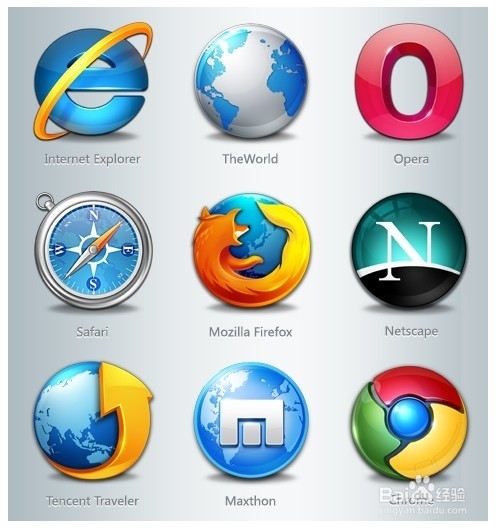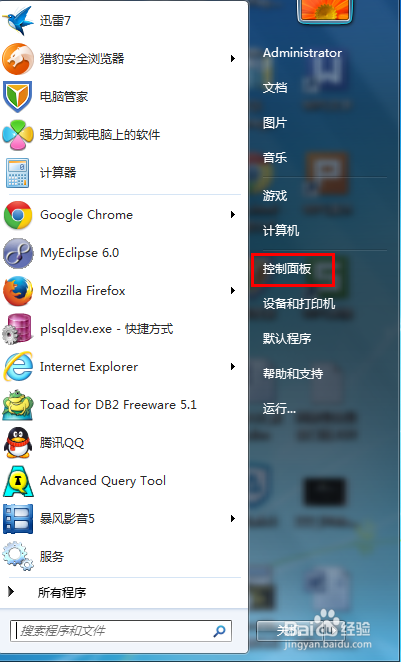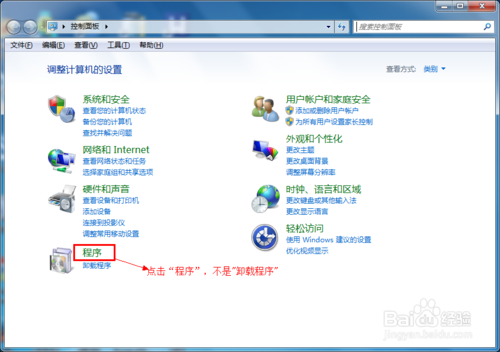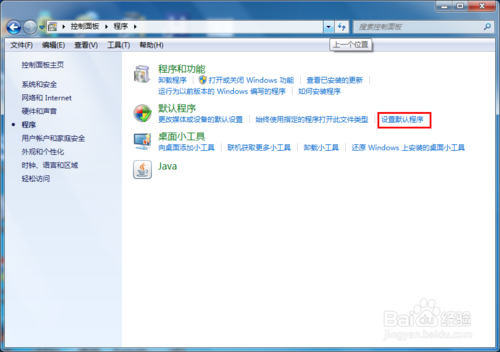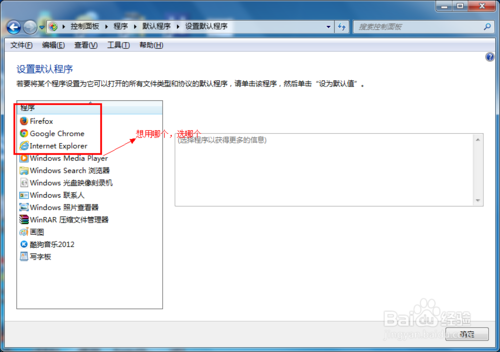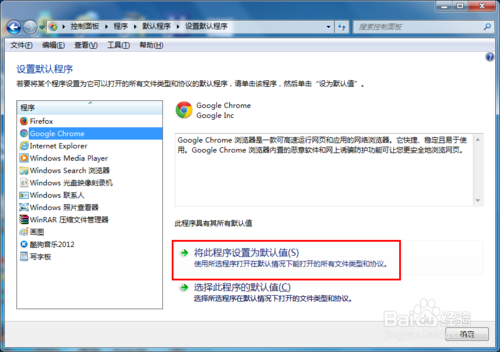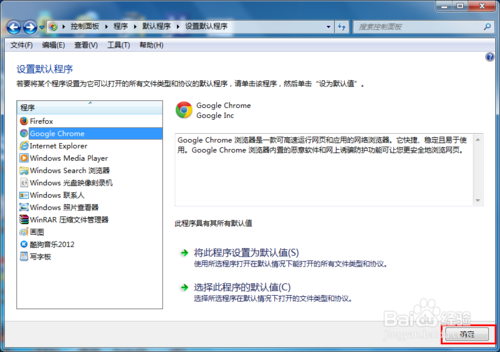win7怎么设置默认浏览器(程序) win7修改默认浏览器的方法
人气:0怎么设置默认浏览器,默认程序怎么设置?21世纪,网上冲浪的年代,网络在现实生活中扮演的角色越来越重要。作为打开这个世界的窗口--浏览器,更是多种多样。选择一个功能强大,流畅好用的浏览器显得愈加重要,加之目前有很多三线浏览器往往篡改系统设置,怎么设置默认浏览器和好多人不是很清楚,现在分享一下win7修改默认浏览器的方法。
win7操作系统
1、首先,点击桌面左下角的“开始”按钮,弹出下面画面后,点击“控制面板”选项;
2、然后,选择“程序”图中红框标记的东东;
3、接着,选择“设置默认程序”选项;
4、然后,你会看到界面左侧有你安装的各种浏览器,这时你希望那个成为你的默认浏览器,就点击它;
5、然后选择上面的“将此程序设为默认值”;
6、设置完成以后,点击“确定”,就OK了。用QQ打开空间看一下是不是自己心仪的浏览器了?
是的话,嘿嘿!支持一下吧,点击网页右上角的“大拇指”,或者分享到QQ群中,但更多的人知道,谢谢
END
以上就是win7修改默认浏览器的方法介绍,希望对大家有所帮助!
加载全部内容